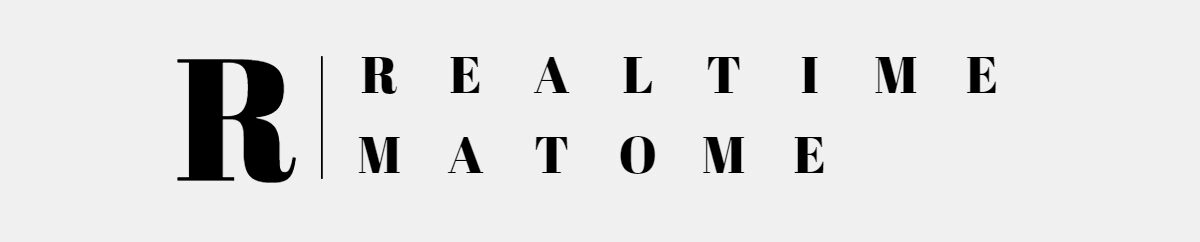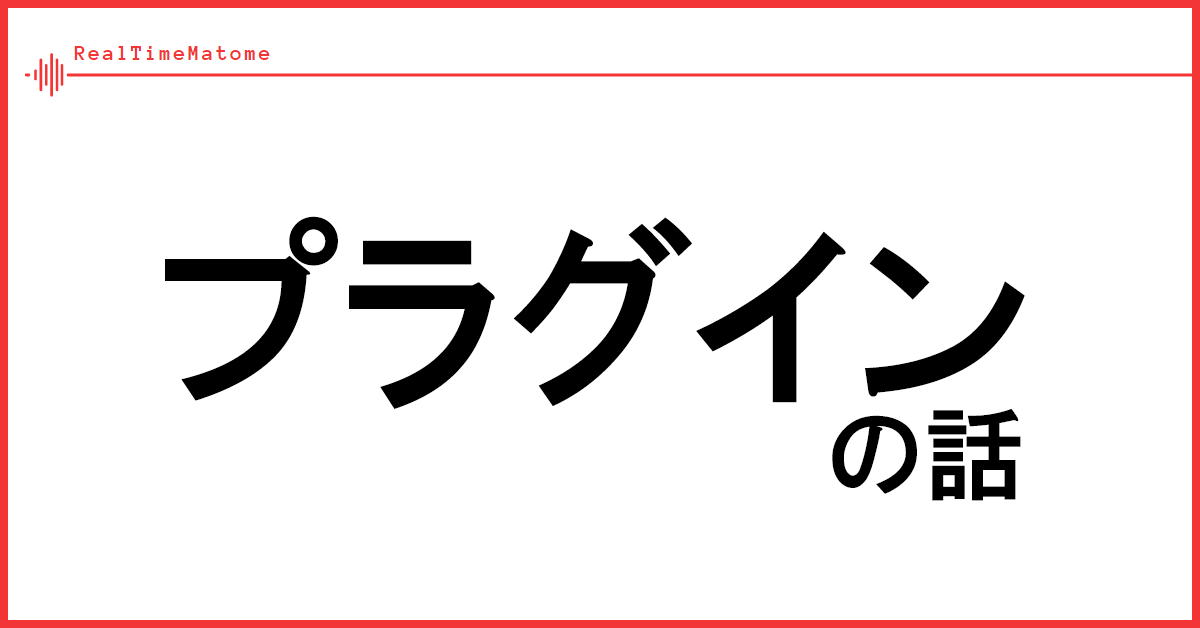ウェブサイトの運営には、データを安全に保つためのバックアップが不可欠です。WordPressで最も人気のあるバックアッププラグインの一つが、「UpdraftPlus」です。今回は、その使い方や機能、詳細設定、利用時のポイント、料金について詳しく解説します。
UpdraftPlusとは?
UpdraftPlusは、WordPressサイトのバックアップと復元を簡単に行うためのプラグインです。定期的なバックアップスケジュールの設定や、クラウドストレージへの自動アップロード機能などを持っています。また、万が一の際の復元も簡単に行えます。
UpdraftPlusのインストール方法
UpdraftPlusは無料版と有料版の両方があります。まずは無料版のインストール方法を説明します。
- WordPressのダッシュボードにログインします。
- 左側のメニューから「プラグイン > 新規追加」をクリックします。
- 検索ボックスに「UpdraftPlus」と入力し、検索します。
- UpdraftPlusが表示されたら「今すぐインストール」をクリックし、インストールが完了したら「有効化」をクリックします。
UpdraftPlusの基本設定
プラグインをインストールし有効化したら、「設定 > UpdraftPlus Backups」に移動します。
- 設定: 「設定」タブから、バックアップの間隔や保存場所を選択します。例えば、データベースのバックアップを毎日、ファイルのバックアップを週に1回行うように設定できます。保存場所としては、Dropbox、Google Drive、Amazon S3などが選択できます。
- バックアップ: 「現在の状態」タブから、手動で即時バックアップを作成できます。これは、特定の作業前などに便利です。
- 復元: 万が一サイトに問題が発生した場合、「既存のバックアップ」タブから復元を行えます。
UpdraftPlusのワンポイントアドバイスと利用時のポイント
一度設定すれば自動でバックアップを作成し続けるUpdraftPlusですが、定期的に復元のテストを行うことをおすすめします。これにより、バックアップが正しく作成され、問題が発生した場合に復元が行えるか確認できます。
また、バックアップの保存場所は複数設定することが可能です。異なるクラウドサービスを複数設定することで、一つのサービスに問題が発生した場合でもバックアップの安全性を確保できます。
UpdraftPlusの料金
UpdraftPlusの無料版では多くの基本機能が使用できますが、有料版ではさらに多くの機能が追加されます。有料版のライセンスは、パーソナル(最大2サイト)が$70、ビジネス(最大10サイト)が$95、エージェンシー(無制限のサイト)が$145です(2023年7月現在)。
ウェブサイトのデータは、その運営者にとって非常に重要です。バックアップはその保護における最も重要なステップの一つです。UpdraftPlusを活用して、自身のウェブサイトを守りましょう。